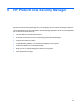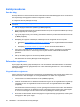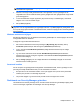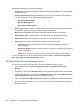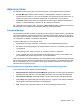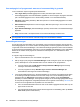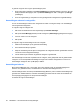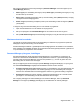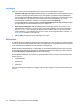ProtectTools (select models only) - Windows XP, Windows Vista, Windows 7
U geeft als volgt het menu Logons (Aanmeldingen) weer:
1. Druk op de hotkeycombinatie voor Password Manager; de fabrieksinstelling is ctrl+alt+h. Als u de
hotkeycombinatie wilt wijzigen, klikt u op Password Manager en klikt u vervolgens op Settings
(Instellingen).
2. Scan uw vingerafdruk (op computers met een geïntegreerde of aangesloten vingerafdruklezer).
Aanmeldingen ordenen in categorieën
U kunt uw aanmeldingen ordenen door categorieën te maken. Vervolgens sleept u uw aanmeldingen
naar de gewenste categorieën.
U voegt als volgt een categorie toe:
1. Klik vanuit het dashboard van Security Manager op Password Manager.
2. Klik op het tabblad Manage (Beheren) en klik vervolgens op Add Category (Categorie toevoegen).
3. Voer een naam in voor de categorie.
4. Klik op OK.
U voegt als volgt een aanmelding toe aan een categorie:
1. Plaats de muisaanwijzer op de gewenste aanmelding.
2. Houd de linkermuisknop ingedrukt.
3. Sleep de aanmelding naar de lijst met categorieën. De categorieën worden gemarkeerd wanneer
u de muis over de categorieën beweegt.
4. Laat de muisknop los wanneer de gewenste categorie is gemarkeerd.
Uw aanmeldingen worden niet verplaatst naar de categorie, maar gekopieerd naar de geselecteerde
categorie. U kunt een bepaalde aanmelding toevoegen aan meerdere categorieën en u kunt al uw
aanmeldingen weergeven door op All (Alle) te klikken.
Aanmeldingen beheren
Met Password Manager kunt u eenvoudig, vanuit één centrale locatie, de aanmeldingsgegevens
beheren voor gebruikersnamen, wachtwoorden en meerdere aanmeldingsaccounts.
Uw aanmeldingen staan vermeld op het tabblad Manage (Beheren). Als er meerdere aanmeldingen zijn
gemaakt voor dezelfde website, wordt elke aanmelding genoemd onder de naam van de website en
met inspringing weergegeven in de lijst met aanmeldingen.
U beheert als volgt uw aanmeldingen:
30 Hoofdstuk 6 HP ProtectTools Security Manager